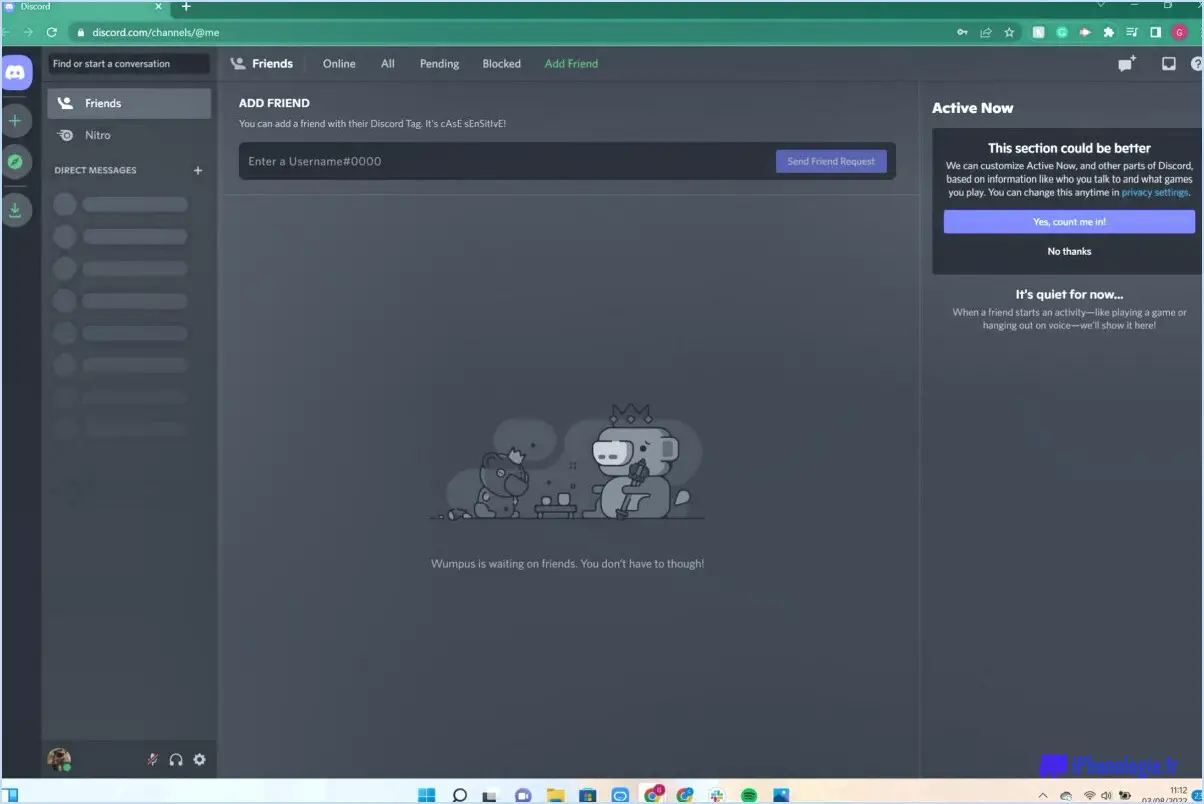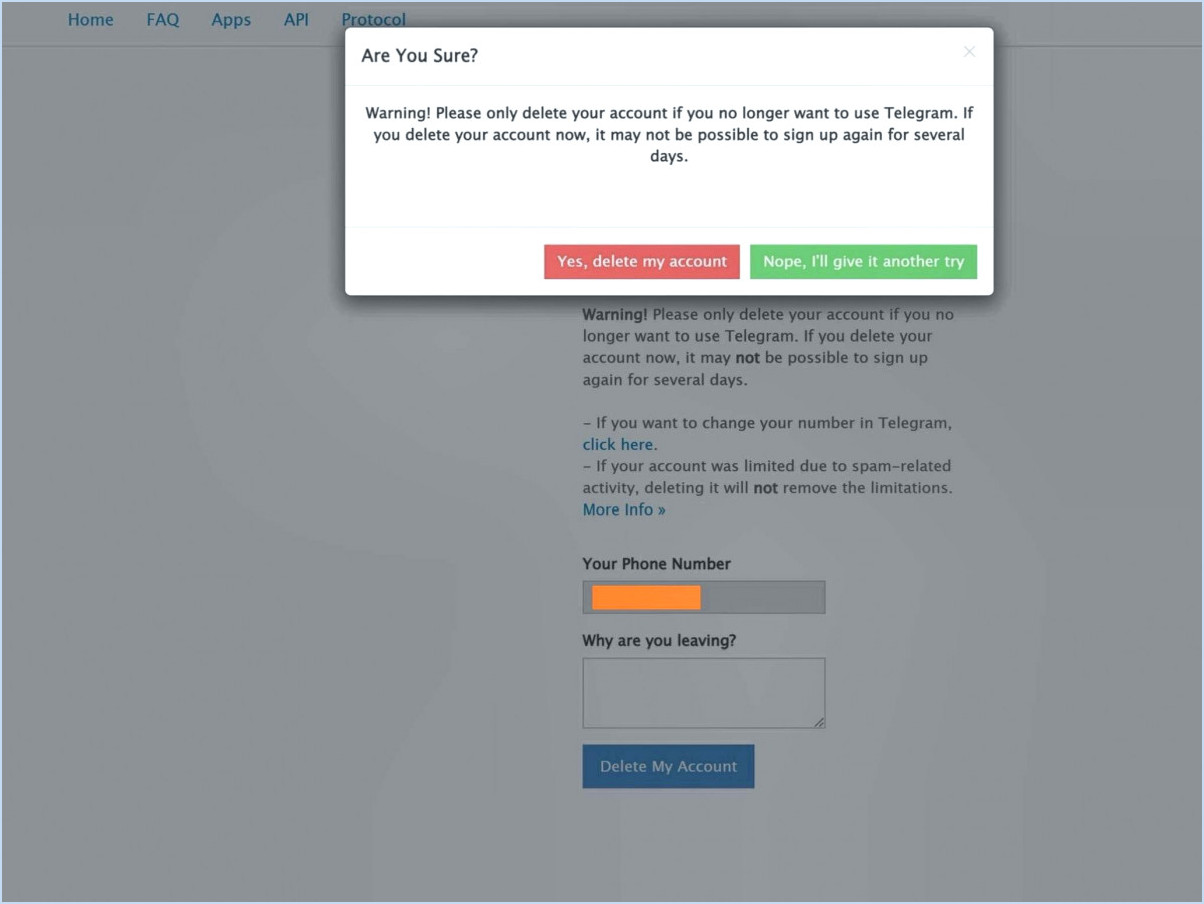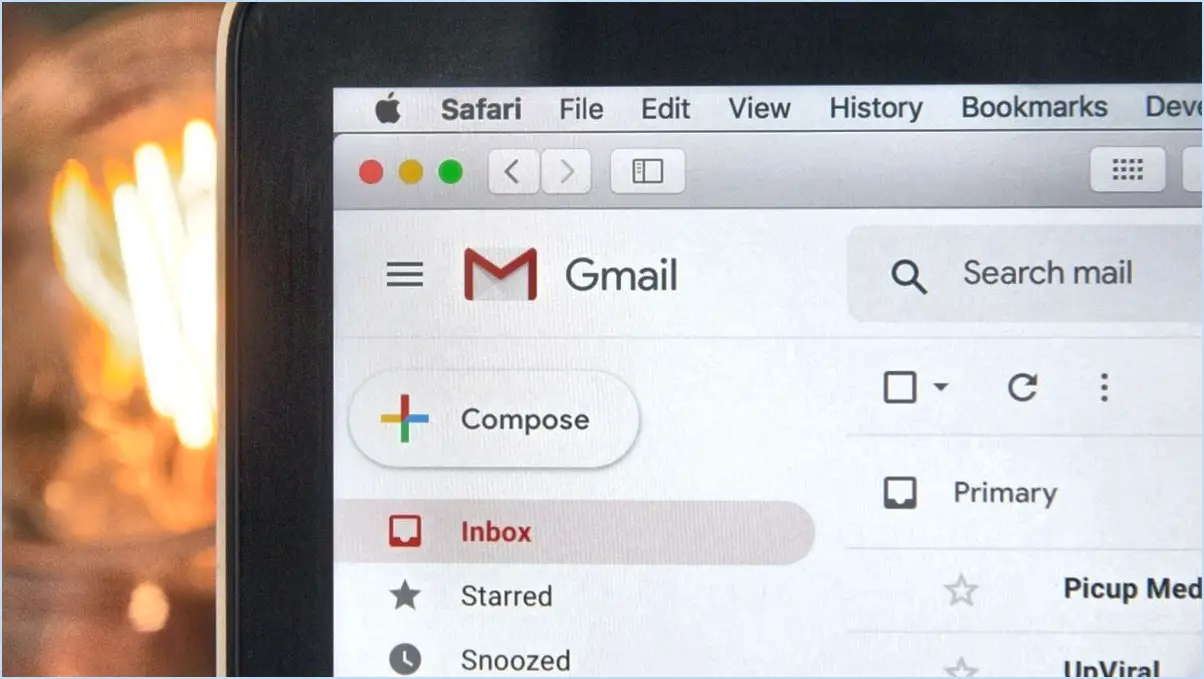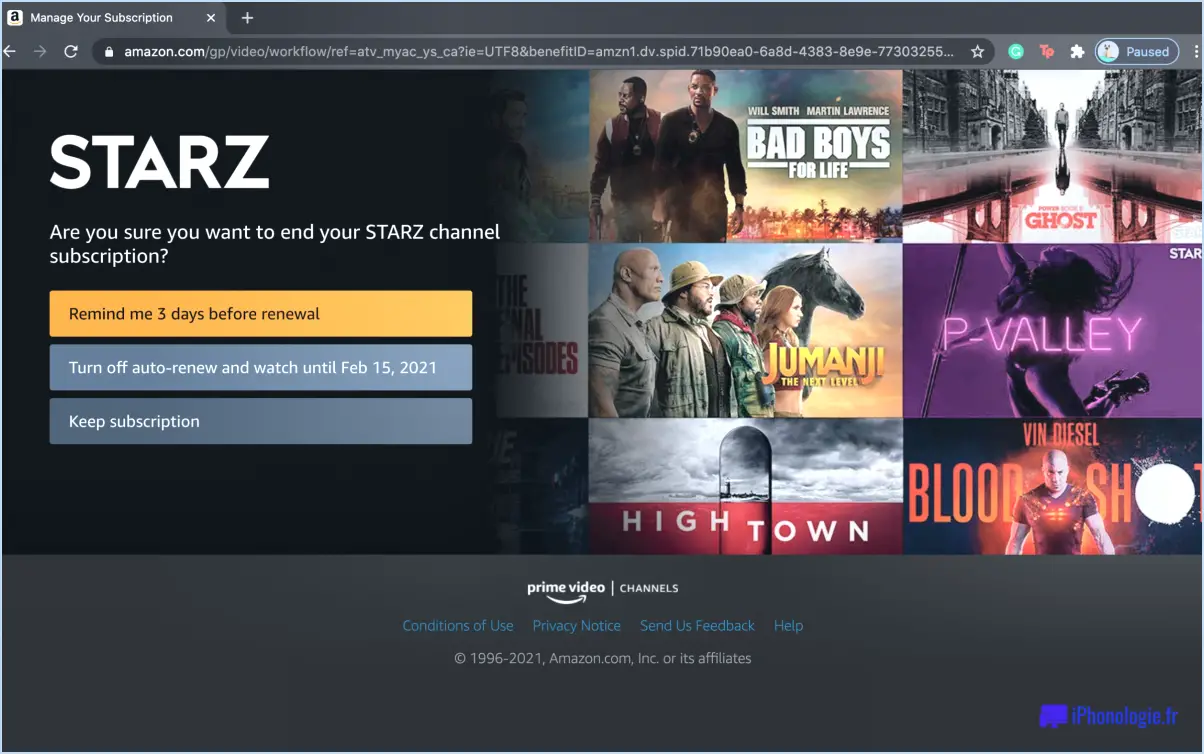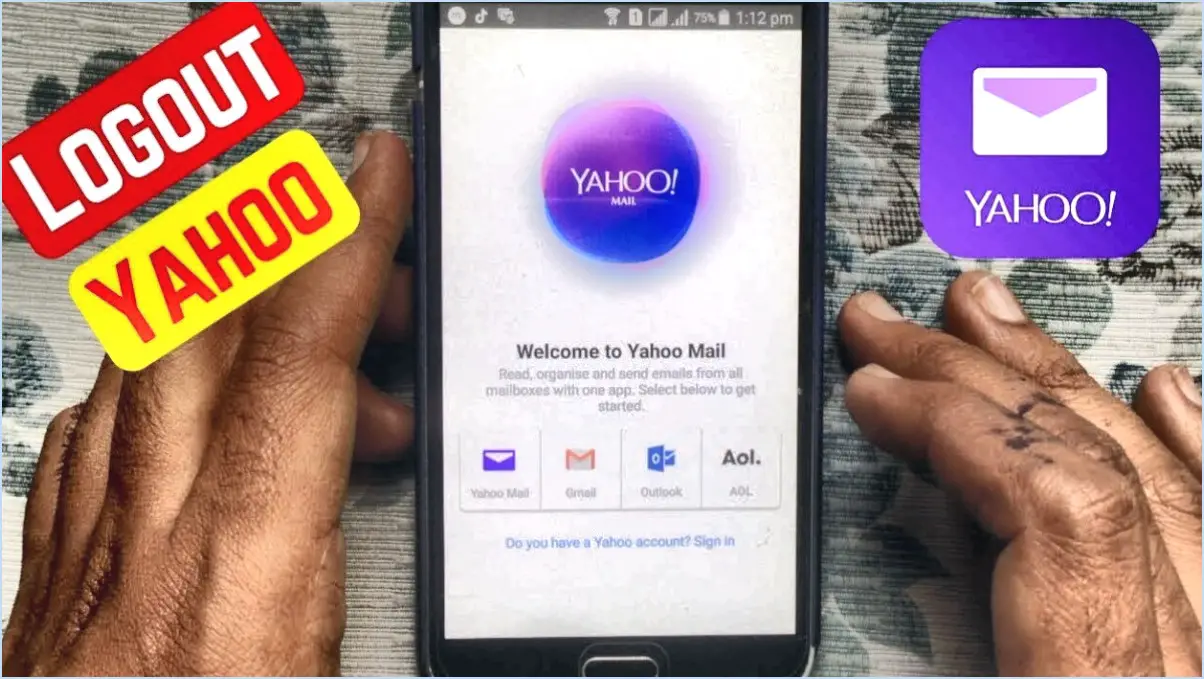Comment ajouter le compte de l'école à google avec le lien de la famille?
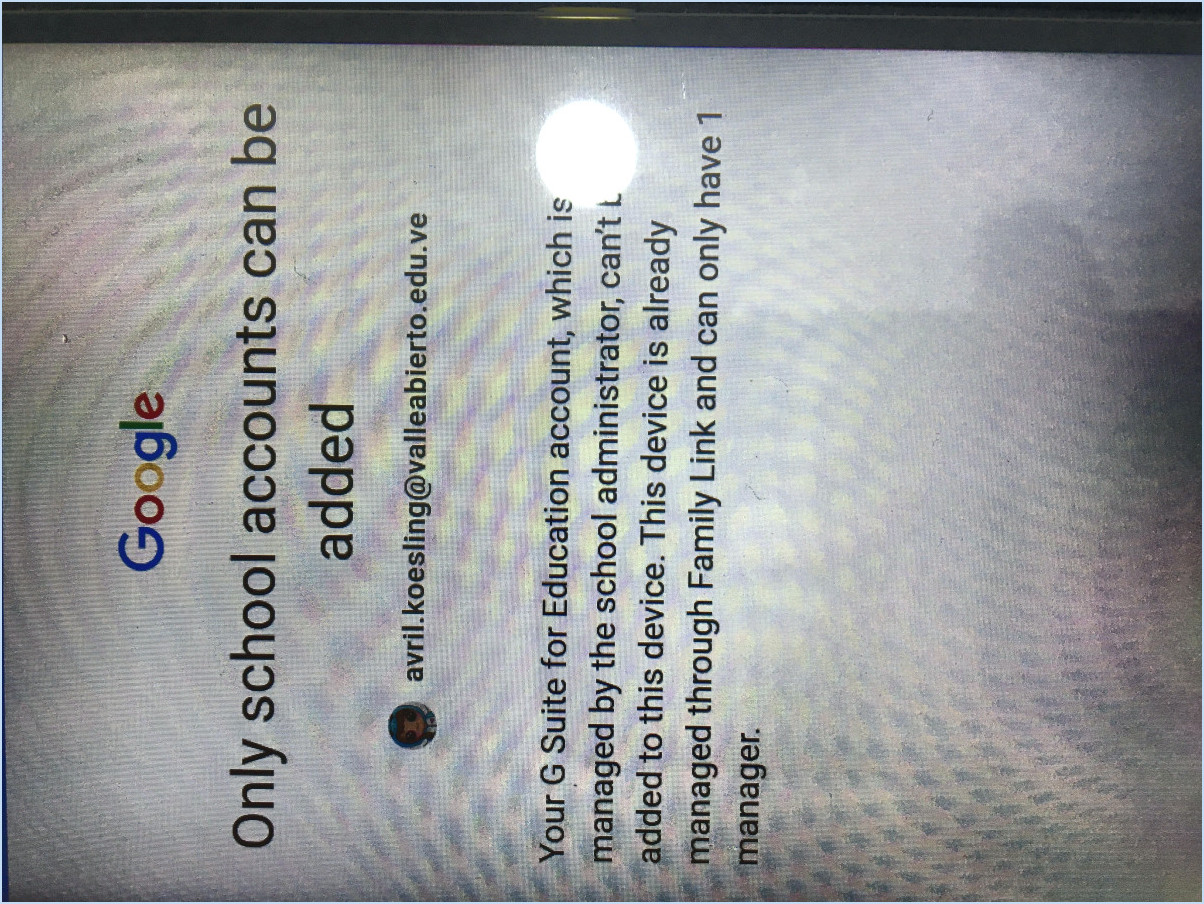
Pour ajouter avec succès un compte scolaire à Google avec Family Link, suivez les étapes suivantes pour une installation transparente :
- Créez un groupe familial :
Commencez par créer un groupe familial sur votre compte Google. Ce groupe servira de centre de gestion des activités numériques de votre enfant. Pour créer un groupe familial, rendez-vous sur le site ou l'application Family Link et suivez les instructions pour créer le groupe.
- Ajoutez le compte scolaire au groupe familial :
Une fois le groupe familial établi, procédez à l'ajout du compte de l'école. Allez sur l'application ou le site web Family Link, sélectionnez le compte de votre enfant, puis choisissez « Gérer les paramètres ». À partir de là, vous pouvez ajouter le compte scolaire en saisissant l'adresse électronique qui lui est associée.
- Se connecter sur l'appareil de l'enfant :
Passez à l'appareil de votre enfant et connectez-vous à l'aide de son compte Google. S'il s'agit d'un nouvel appareil, configurez le compte en suivant les instructions. S'il s'agit d'un compte existant, accédez aux paramètres de l'appareil, choisissez « Comptes », puis « Ajouter un compte ». Suivez les étapes pour vous connecter à l'aide des informations d'identification du compte de l'école.
- Lier le compte de l'école :
Après vous être connecté, vous recevrez des invites pour lier le compte de l'école à Family Link. Cette étape consiste à accorder des autorisations et à confirmer que le compte de l'école doit être géré dans les paramètres de Family Link.
- Ajustez les paramètres :
Une fois que le compte de l'école est lié, retournez à l'application ou au site Web Family Link. Ici, vous pouvez gérer divers aspects du compte de votre enfant, y compris les limites de temps d'écran, les restrictions d'applications et les filtres de contenu.
- Restez informé :
Surveillez régulièrement les activités numériques de votre enfant grâce à l'application Family Link. Recevez des notifications sur l'utilisation des applications, le temps d'écran et la localisation de l'appareil. Cela vous aidera à garantir une expérience en ligne équilibrée pour votre enfant.
N'oubliez pas qu'en suivant ces étapes, vous pourrez ajouter et gérer le compte scolaire de votre enfant dans le cadre de Family Link. Vous disposerez ainsi d'informations précieuses sur ses interactions en ligne, tout en favorisant un environnement numérique sûr et contrôlé.
Comment activer l'ajout de comptes Google dans Family Link?
Pour activer l'ajout de comptes Google sur Family Link, procédez comme suit :
- Créez un groupe familial : Ouvrez l'appli Family Link et créez un groupe familial en ajoutant le compte de votre enfant.
- Ajouter une méthode de paiement : Pour les parents, assurez-vous qu'un moyen de paiement valide est lié à votre compte Google.
- Accéder à l'appareil de l'enfant : Sur l'appareil de votre enfant, ouvrez Paramètres, puis appuyez sur « Comptes ». Sélectionnez « Ajouter un compte » et choisissez Google. Saisissez les informations d'identification du compte Google de votre enfant.
- Confirmez le consentement parental : Après avoir ajouté le compte, vous recevrez un e-mail de confirmation du compte Google de votre enfant. Suivez les instructions fournies pour obtenir l'autorisation parentale.
- Lien vers le groupe familial : Une fois le consentement donné, ouvrez les paramètres de Family Link et reliez le compte Google de votre enfant au groupe familial que vous avez créé.
Veuillez noter que Google Family Link ne prend pas en charge les comptes scolaires. Assurez-vous d'utiliser un compte Google standard.
Google Family Link fonctionne-t-il avec les comptes scolaires?
Actuellement, Google Family Link ne fonctionne pas avec comptes scolaires mais des efforts sont en cours pour établir la compatibilité. En attendant, l'application permet aux parents de superviser efficacement le compte Google et les configurations de leur enfant.
Comment puis-je me connecter à un Chromebook scolaire avec un compte personnel?
Pour se connecter à un Chromebook scolaire avec un compte personnel, suivez les étapes suivantes pour une expérience de connexion transparente :
- Ouvrez le navigateur Chrome : Lancez le navigateur Chrome sur le Chromebook.
- Accéder aux paramètres : Cliquez sur les trois points situés dans le coin supérieur droit pour ouvrir le menu déroulant. À partir de là, sélectionnez « Paramètres ».
- Ajouter une personne : Dans le menu « Paramètres », accédez à la section « Personnes ». Cliquez sur « Ajouter une personne ».
- Saisissez les informations d'identification : Une nouvelle fenêtre apparaît. Saisissez votre adresse e-mail et votre mot de passe associés à votre compte Google personnel.
- Créer un compte : Après avoir saisi vos informations d'identification, cliquez sur « Créer » pour finaliser l'ajout de votre compte personnel.
Vous êtes maintenant prêt ! Vous pouvez vous connecter facilement à n'importe quel Chromebook en utilisant les informations d'identification de votre compte personnel. Profitez d'une expérience de navigation efficace et personnalisée sur le Chromebook de votre école.
Peut-on avoir deux comptes sur un Chromebook?
Absolument ! Comptes multiples sont entièrement pris en charge sur un Chromebook. Pour configurer un utilisateur supplémentaire, naviguez vers Paramètres tapez sur Utilisateurs et poursuivez en sélectionnant Ajouter un utilisateur. Cette fonctionnalité permet d'assurer une multi-utilisateurs sur votre Chromebook.
Peut-on modifier l'âge d'un enfant sur Family Link?
Absolument, vous avez la possibilité de modifier l'âge de votre enfant sur la plateforme Family Link. Naviguez vers l'application Family Link et sélectionnez le profil de votre enfant. Repérez la section « Âge » et sélectionnez-la. À ce stade, vous pourrez désigner un nouvel âge pour votre enfant, ce qui vous permettra de garantir l'exactitude et la mise à jour des informations. La procédure se déroule en quelques étapes simples :
- Lancez l'application Family Link.
- Identifiez et cliquez sur le profil de votre enfant.
- Accédez à la catégorie « Âge ».
- Choisissez l'âge actualisé de votre enfant.
En suivant ces instructions simples, vous pouvez facilement apporter les modifications nécessaires à l'âge de votre enfant dans Family Link.
Vos parents peuvent-ils voir l'historique de vos recherches sur Family Link?
Absolument, Google Family Link offre aux parents la possibilité de surveiller et de gérer l'activité en ligne de leurs enfants. Alors que l'historique des recherches ne soit pas directement visible, les parents peuvent gérer les paramètres pour les applications et le temps d'utilisation via le compte Google de leur enfant, y compris les comptes scolaires. Cela permet d'assurer un certain niveau de contrôle et de sécurité tout en respectant la vie privée.
Comment modifier mon âge sur Google si j'ai 13 ans?
Pour modifier votre âge sur Google si vous avez 13 ans, procédez comme suit :
- Lien familial Google : Utilisez Google Family Link pour gérer le compte de votre enfant. Il vous permet de contrôler les paramètres et les autorisations.
- Consentement parental : Obtenez le consentement de vos parents avant de modifier votre âge ou les détails de votre compte.
- Mise à jour du profil : Connectez-vous à votre compte Google, accédez aux paramètres de votre profil et mettez à jour votre date de naissance avec les informations correctes.
- Vérification : Google peut demander une vérification ou contacter un parent pour obtenir une confirmation.
- Lien familial Google pour les comptes scolaires : Notez que Google Family Link fonctionne avec les comptes scolaires, ce qui vous permet de gérer efficacement le compte de votre enfant.
Veillez à respecter les directives de Google et les règles d'autorisation parentale tout au long du processus.
Comment supprimer la gestion d'une école sur un Chromebook?
Jusqu'à Désencadrer une école sur un Chromebook en utilisant Google Family Link :
- Paramètres d'accès : Ouvrir Lien familial sur votre appareil.
- Sélectionnez le compte de l'enfant : Choisissez l'option compte scolaire de l'enfant de l'enfant que vous souhaitez désencadrer.
- Gérer les paramètres : Naviguez jusqu'à Paramètres et tapez sur Gérer les paramètres de cet appareil.
- Débranchez l'appareil : Faites défiler vers le bas pour trouver Gérer les paramètres et cliquez sur Supprimer la gestion de l'appareil.
Cette procédure permettra au compte de l'école de retrouver ses paramètres d'origine et de supprimer les restrictions imposées par le biais de Family Link.